티스토리 뷰
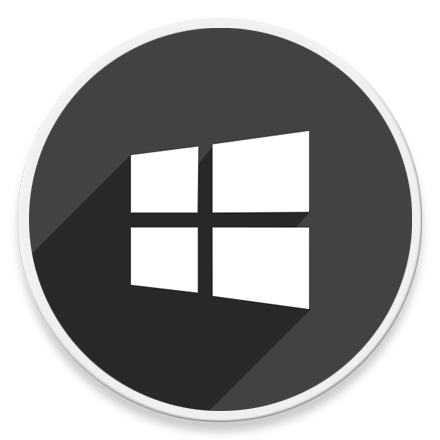
HowTo - Windows 11 실행(Win+R) 명령 기록을 제거하는 방법
키보드 단축키키를 누르고 경로가 잘 알려진 응용 프로그램을 실행할 때 사용되는 실행(Run Command) 대화 상자는 기본적으로 사용자가 이전에 입력한 명령 기록을 저장합니다.
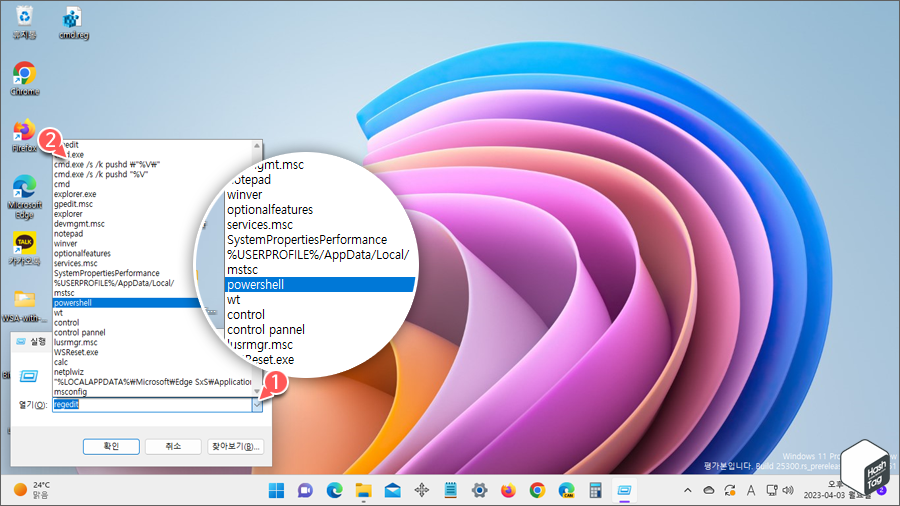
만약 컴퓨터를 함께 사용하는 다른 사용자가 이러한 전체 실행 명령 기록을 보는 것을 원하지 않거나 특정 실행 명력 기록을 제거하길 원한다면 언제든지 간단히 제거할 수 있습니다.
사용자가 이전에 입력한 실행 명력 기록을 지우는 방법
Windows 11 시스템에서 실행 명령 기록을 모두 또는 특정 기록만 제거하려면 다음 단계를 수행합니다.
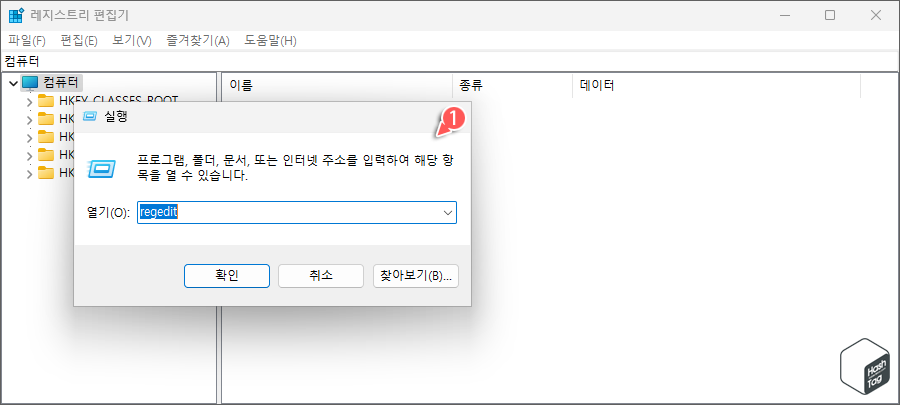
키보드 단축키 Win + R 키를 누르고 실행 대화 상자에서 "regedit"를 입력하고 Enter 키를 눌러 레지스트리 편집기를 실행합니다.
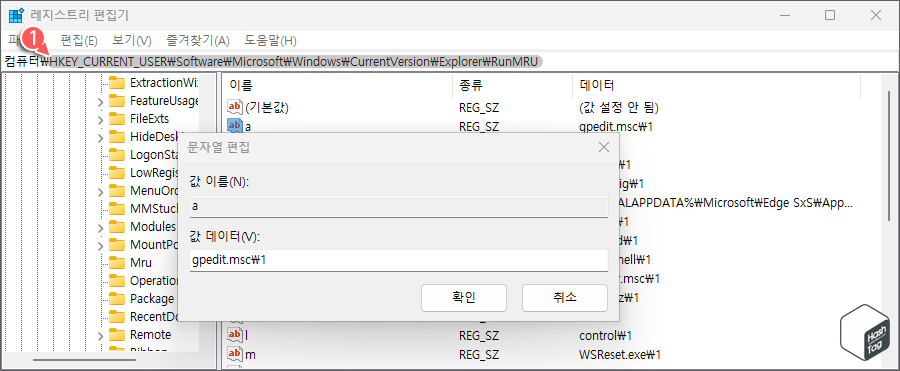
레지스트리 편집기 주소 표시줄에 다음 경로를 복사하여 붙여넣기 후 Enter 키를 눌러 이동합니다.
HKEY_CURRENT_USER\Software\Microsoft\Windows\CurrentVersion\Explorer\RunMRU
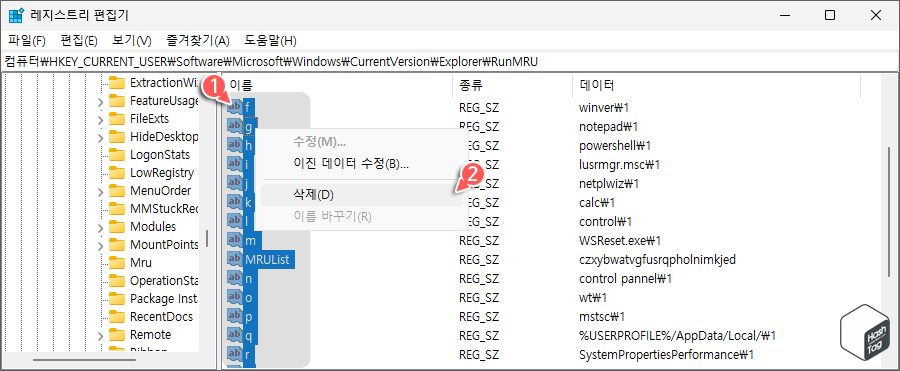
이제 오른쪽 창에서 "a" 부터 "z" 까지의 문자로 이루어진 문자열 값이 표시됩니다. 이는 사용자가 수행한 실행 명령 기록을 나타내며, 특정 문자열 값 또는 Ctrl 키를 누른 상태로 여러 문자열 값을 선택하고 Del 키를 누르거나 마우스 오른쪽 버튼으로 클릭 후 [삭제(D)]를 선택하여 제거할 수 있습니다.
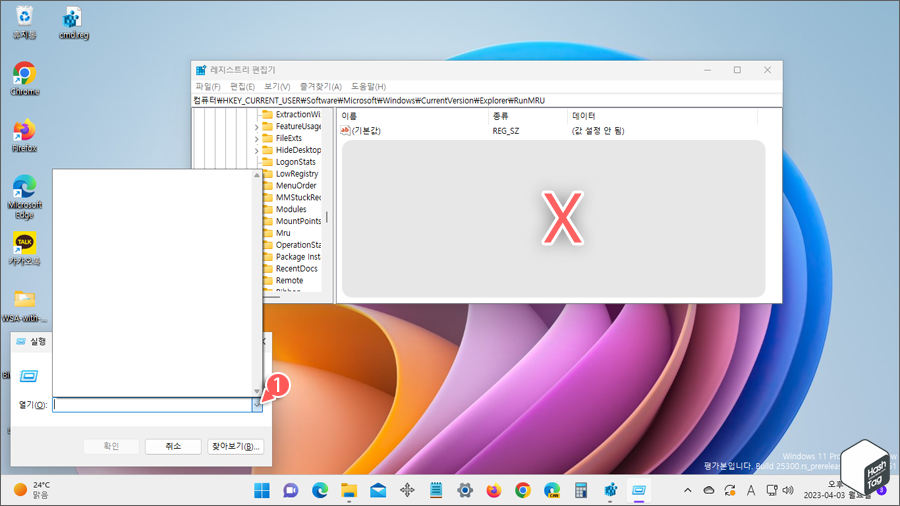
레지스트리 편집기에서 실행 명령 기록(a to z)을 제거한 다음 키보드 단축키 Win + R 키를 눌러 실행 대화 상자를 열여보면 이전에 실행한 명령 기록 모두 또는 특정 기록이 제거된 것을 확인할 수 있습니다.
'IT > How to' 카테고리의 다른 글
| 윈도우11 Nearby Sharing이 작동하지 않는 문제 해결 방법 (1) | 2023.05.04 |
|---|---|
| 윈도우11 특정 폴더 또는 확장자 검색 제외, 색인 해제 설정 방법 (0) | 2023.04.21 |
| 윈도우11 Nearby Share 사용하여 Android 장치와 파일을 공유하는 방법 (10) | 2023.04.05 |
| 윈도우11 Windows Defender 보안 프로세서 TPM 오류 표시 해결 방법 (0) | 2023.04.04 |
| 윈도우11 작업 표시줄 사라짐, 아이콘 보이지 않을 때 해결 방법 (3) | 2023.04.02 |
| Microsoft Edge Bing Chat '검색' 버튼을 제거하는 방법 (0) | 2023.03.30 |
| 배틀필드 2042 실행 후 창 꺼짐 증상 또는 블랙스크린 오류 해결 방법 (1) | 2023.03.29 |
| PDF 파일 용량이 크다면, PDF 압축으로 용량 줄이기 (0) | 2023.03.27 |
댓글
